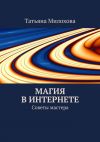Текст книги "Интернет. Новые возможности. Трюки и эффекты"

Автор книги: Надежда Баловсяк
Жанр: Интернет, Компьютеры
сообщить о неприемлемом содержимом
Текущая страница: 17 (всего у книги 23 страниц)
Для осуществления анонимного серфинга можно использовать службы, называемые Anonymizer (анонимайзер). Эти бесплатные сервисы позволяют работать в Сети анонимно. Анонимайзер по сути – прокси-сервер, представляющий собой обычную веб-страницу, похожую на страницы поисковых систем. Только вместо поисковых фраз вам необходимо в поле ввода набрать URL того сайта, на который вы хотите перейти. После чего, нажав кнопку Submit, Go, Surf Anonymously и т. п., вы попадете на нужный сайт. Такой службой является, например, http://www.emoney.al.ru/security/ansurf.htm (рис. 5.4).

Рис. 5.4. Анонимный серфинг на http://www.emoney.al.ru/security/ansurf.htm
Процесс перемещения по сайту автоматизирован, набирать новый URL не нужно – все страницы будут просматриваться с помощью анонимайзера. При использовании такой службы след в файлах журналов оставляете не вы, а анонимайзер, что исключает возможность сбора личной информации. Cookies до вас также не доходят. На некоторые сайты, например Hotmail, зайти таким образом невозможно, что, вероятно, можно объяснить желанием их владельцев контролировать действия посетителей. Анонимайзер также не работает с безопасными узлами, использующими SSL.
СОВЕТ
Существует возможность создания цепочки из анонимайзеров (как и для прокси-серверов, она значительно усложнит задачу тому, кто попытается вычислить ваш IP). Создать такую цепочку (CGI proxy) очень просто – достаточно в одном анонимайзере набрать адрес другого и нажать Go, а уже затем указывать адрес нужного вам сайта.
Ниже приведен список некоторых анонимайзеров; выбор в данном случае – дело вкуса пользователя.
– Anonymouse (http://anonymouse.ws) – отличный анонимайзер. Может не только анонимно просматривать страницы, но также отправлять анонимные сообщения по почте и смотреть новости.
– ShadowBrowser (http://www.shadowbrowser.com/) – обеспечивает анонимный серфинг по Интернету и сокрытие истории ваших перемещений. Не требует установки программ.
– ProxyKing (http://www.proxyking.net) – защищает от отслеживания ваших действий в Сети, скрывая файлы Cookies.
– ProxyFoxy (http://www.proxyfoxy.com) – предлагает бесплатный анонимный серфинг по Интернету, скрывая файлы Cookies, рекламу и сценарии.
– 75i (http://www.75i.net) – бесплатный анонимайзер, который позволяет путешествовать по Интернету совершенно анонимно и безопасно.
– Proxyz (http://www.proxyz.be) – это бесплатный интернет-сервис, позволяющий анонимно путешествовать по Интернету. Вы можете также использовать его для доступа к закрытым веб-сайтам в школе или офисе.
– ShadowSurf free anonymous proxy (http://www.shadowsurf.com) – на 100 % анонимный серфинг по Интернету. Вы можете получить доступ к заблокированным сайтам, при этом ваш IP-адрес не будет виден. Не требует установки.
– Famous5 (http://www.famous5.net) – бесплатный анонимайзер. Вырезает рекламу и скрывает ваш IP-адрес.
Идентифицируем нового знакомого
Поиск информации о человеке по почтовому адресу
Информацию о человеке в Cети можно найти в самых разных местах: на его персональной странице, во всевозможных гостевых книгах, каталогах адресов, досках объявлений и веб-конференциях, в архивах списков рассылки и телеконференций, а также во всевозможных каталогах пользователей ICQ. Для поиска не нужно обладать какими-то специальными навыками, достаточно воспользоваться обычными поисковыми серверами, как общего назначения («Рамблер», «Яндекс», Google, Yahoo! AltaVista, HotBot), так и специализированными (DejaNews – поиск по телеконференциям, WhoWhere, Four11, BigFoot – каталоги адресов). Кроме того, многие поисковики общего назначения включают в себя интерфейсы и для поиска в почтовых каталогах и в телеконференциях. DejaNews, к примеру, ведет базу сообщений с начала 1990-х годов. Информация эта, естественно, актуальна при условии, что данные, представленные пользователем, верны.
Определение IP по ICQЧтобы определить IP того, кто общается с вами посредством ICQ, достаточно воспользоваться программой UIN2IP (http://neptunix.narod.ru/uin.htm).
Вот список некоторых функций UIN2IP:
– автоматическое обновление листа;
– автоматическое копирование IP-адреса в буфер при двойном щелчке кнопкой мыши на соответствующей позиции списка;
– возможность срочного обновления;
– автоматический запуск программы вместе с Windows.
Определение IP через электронную почтуЧтобы определить IP компьютера, с которого было отправлено письмо, достаточно просмотреть заголовок сообщения (head или RFC-заголовок). Например, у сообщения почтового сервиса http://www.mail.ru заголовок сообщения выглядит так:
From [email protected] Thu Mar 16 11:34:22 2006
Return-path: ‹[email protected]›
Received: from [66.62.45.146] (port=43649 helo=MIT4.zotomerk.com)
by mx19. mail.ru with esmtp
id 1FJnw5-000Evs-00
for pioner [email protected]; Thu, 16 Mar 2006 11:34:21 +0300
Received-SPF: none (mx19. mail.ru: 66.62.45.146 is neither permitted nor denied by domain of zotomerk.com) client-ip=66.62.45.146; [email protected];
helo=MIT4.zotomerk.com;
Received: by MIT4.zotomerk.com id h34iiu07blk5 for ‹pioner [email protected]›; Thu, 16 Mar 2006 00:43:24-0800 (envelope-from ‹[email protected]›)
Message-Id: ‹[email protected]›
Reply-To: ‹[email protected]›
From: TVolution ‹[email protected]›
Subject: Watch TV on your PC in 2 minutes
Date: Thu, 16 Mar 2006 00:34:21-0800
X–Complaints-To: ‹[email protected]›
Mime-Version: 1.0
Content-Type: multipart/alternative; boundary=-mImzJpqgfrAbCdTJKDtgumIIm
Status:
To: ‹[email protected]›
X-Spam: Not detected
Третья строка данного заголовка содержит IP-адрес компьютера (66.62.45.146), с которого было отправлено сообщение.
Как найти настоящего отправителя письмаПросмотрев заголовок письма и определив IP-адрес машины, теоретически можно узнать, кто настоящий отправитель. Сделать это можно, воспользовавшись службой Whois (http://www.whois.net) (рис. 5.5). Она позволяет по IP определить провайдера, его выдавшего, географическое положение и многое другое, вплоть до адреса администратора домена.

Рис. 5.5. Служба Whois
Чтобы определить провайдера по IP-адресу, нужно перейти на страницу http://tools.whois.net/hostname и ввести в строке поиска интересующий вас IP.
Безопасная электронная почта: шифруем сообщения
Вы, наверное, заметили, что очень часто при переходе на какой-либо сайт, где требуется регистрация и введение личных данных, в строке Адрес привычный http:// меняется на https:// и в нижней части окна Internet Explorer появляется значок в виде желтого замка. С этого момента передача данных осуществляется посредством SSL.
Ни для кого не секрет, что передача почтовых сообщений посредством протоколов POP3 (Post Office Protocol, версия 3, – популярный протокол для получения сообщений электронной почты) и SMTP (Simple Mail Transfer Protocol – простейший протокол передачи сообщений) не обеспечивает должного уровня защиты и в ряде случаев ставит под сомнение факт конфиденциальной передачи данных.
Если передаваемые вами данные можно отнести к разряду критических, да и вообще вы хотите быть уверенным в том, что никто, кроме получателя, не прочитает сообщение, то самое время вспомнить про протоколы защищенной связи. Одним из таких протоколов является SSL – открытый стандарт для создания безопасных каналов подключения, предотвращающих утечку важных конфиденциальных сведений, например таких, как номера кредитных карт. Данный протокол в основном используют для проведения электронных финансовых операций через Интернет, хотя предназначен он для работы и с другими службами Интернета.
Безопасность паролей
Одной из причин утечки информации (это относится как к индивидуальным пользователям, так и к крупным предприятиям) являются слабые пароли или их полное отсутствие. Данное обстоятельство открывает возможность применения специализированных программ для подбора паролей, которые получили широкое распространение и довольно часто используются представителями компьютерного андеграунда. Помимо слабых паролей, которые, по статистике, используются в 70 % случаев, необходимо упомянуть и об алгоритмах шифрования, криптографическая устойчивость которых в ряде случаев оставляет желать лучшего. Ко всему прочему следует добавить множественные уязвимости операционной системы. В данном разделе рассмотрим возможности специализированных программ для нелегального получения паролей.
Можно ли подобрать пароль к почтовому серверуВНИМАНИЕ
Следующая информация приведена в ознакомительных целях. Авторы книги не несут никакой ответственности за использование данной информации в злонамеренных целях.
На сегодняшний день существует большое количество программ, позволяющих в считанные минуты подобрать пароль к почтовому серверу. Принцип их работы основан на последовательном переборе паролей (Brute Force). В качестве примера можно привести продукт Brutus-AET2, который помимо функции взлома паролей к почтовому серверу выполняет и некоторые другие (рис. 5.6).
Возможности Brutus-AET2 не ограничиваются только лишь взломом почтовых серверов: предусмотрен взлом FTP-серверов, Telnet, SMB и HTP-серверов.

Рис. 5.6. Интерфейс Brutus-AET2
Можно ли узнать пароли, которые когда-либо вводились в Internet ExplorerЧтобы узнать пароль, введенный в Internet Explorer, достаточно воспользоваться специализированными программами вроде Internet Explorer Password Recovery Master. Ее устанавливают на целевую машину, и при наличии сохраненных паролей на вкладках Set Passwords, User Passwords и AutoComplete находят нужные пароли. Впрочем, их может и не быть, если пользователь пароли не сохранял (рис. 5.7).

Рис. 5.7. Пароли в Internet Explorer не были сохранены
СОВЕТ
При запросе браузера об автоматическом сохранении пароля рекомендуется нажать кнопку Нет.
Глава 6
Сетевое общение
– Секреты ICQ
– Альтернативы ICQ
– Сеть FIDO
– IP-телефония. Программы для голосового общения
Общение – один из самых популярных способов использования Интернета. Существует очень много инструментов сетевого общения, и каждый человек может найти для себя наиболее удобный. Средства асинхронного общения (электронная почта, форумы, пользовательская сеть) существовали очень давно, они возникли практически одновременно с Всемирной сетью. Программы же, предназначенные для мгновенного обмена сообщениями, – это сравнительно новый сервис Интернета. Такие приложения (их еще называют интернет-пейджерами, интернет-мессенджерами или IM-программами) позволяют двум людям, подключенным к Интернету, общаться между собой, обмениваясь текстовыми сообщениями.
Секреты ICQ
В 1996 году была представлена первая система обмена мгновенными сообщениями – ICQ (http://www.icq.com), разработка израильской фирмы Mirabilis.
В то время четверо программистов реализовали в своем продукте новый способ интерактивного общения. До появления ICQ общение в Интернете было делом затруднительным: нужно было или заранее обговорить место и время встречи, или долго сидеть в каком-нибудь чате, ожидая друга, или ждать, когда собеседник прочитает электронное письмо и ответит. Программа ICQ успешно решила все эти проблемы.
Ее название произносится как «ай-си-кью». Эта аббревиатура сама по себе ничего не означает: просто она близка по звучанию к фразе I seek you, которая переводится с английского языка как «Я ищу тебя». В русском языке название ICQ быстро преобразовалось в «аську».
Уже через год после появления ICQ количество ее пользователей стало исчисляться миллионами, а номер ICQ стал одним из атрибутов визитной карточки, полноправно присутствующим рядом с номером телефона и адресом электронной почты делового человека.
Взрывная популярность ICQ была столь впечатляюща, что многие компании, и без того знаменитые своим программным обеспечением для работы в Интернете, сразу же захотели создать подобные утилиты. Среди них и America Online (крупнейший провайдер в США; в 1997 году интегрировала программу AOL Instant Messenger в браузер Netscape Navigator), и компания Microsoft (основала в 1999 году MSN Messenger Service), и крупнейшие поисковые системы, такие как AltaVista и Yahoo! (выпустили соответственно программы AltaVista Messenger и Yahoo! Messenger). Эти приложения частично или полностью копируют принцип работы ICQ. Конечно, каждая программа имеет свои достоинства и недостатки, и трудно сказать, какая из них покажется вам удобнее, компактнее и красивее. Однако ясно то, что ни одному приложению данного направления еще долго не удастся собрать под своими знаменами такую же армию поклонников, какая уже есть у ICQ.
Для функционирования полноценной системы обмена сообщениями в реальном времени необходимы следующие компоненты.
– Сервер – программа, принимающая поступающие к ней сообщения от клиента, обрабатывающая содержащуюся в них информацию и отправляющая их по нужному адресу. Сервер обычно находится на удаленном компьютере в сети.
– Клиент – программа, отправляющая сообщения на сервер для других абонентов и принимающая сообщения от них. Работает на локальном компьютере каждого собеседника.
– Сеть – среда, в которой передаются сообщения. Это может быть, например, Интернет или локальная сеть на основе протокола TCP/IP.
Именно по этому принципу и работает ICQ. Каждый пользователь сети ICQ имеет свой номер – ICQUIN, по которому его можно найти. На компьютере пользователь устанавливает программу-приемник, которая помогает обмениваться сообщениями с сервером.
Работать с ICQ можно, только если вы подключены к серверу программы, который и осуществляет взаимодействие между всеми подключившимися к нему пользователями. После запуска ваш ICQ-клиент подключается к ICQ-серверу, сообщая ему о том, что теперь вы находитесь в сети ICQ. Информация о вашей доступности становится известной тем пользователям, в чьих списках контактов вы присутствуете. ICQ этих пользователей начинают отображать ваше имя среди тех, кто находится в режиме подключения.
Работая с интернет-пейджером ICQ, вы можете использовать несколько видов подключения или состояния (рис. 6.1). Эти состояния позволяют сказать другим людям из вашего списка контактов, что вы готовы поболтать, заняты, отошли от компьютера и т. д.
При работе с ICQ вы можете использовать одно из следующих состояний.
– Online (Доступен/Подключен). Это означает, что пользователь подключен к Интернету.
– Away (Отсутствует). Такое состояние говорит о том, что в данный момент человека нет за компьютером.
– N/A (Н/Д, недоступен). Пользователь ушел, и неизвестно, когда вернется.
– Occupied (Занят). Пользователь занят, просьба не беспокоить.
– Disconnect (Отключен). Это означает, что пользователь отключен от Интернета.
– Invisible (Невиден). Это состояние любят выбирать занятые люди. Ведь оно означает, что пользователь подключен к серверу ICQ, однако об этом никто не знает. В списках контактов других пользователей имя такого человека будет среди тех, кто в настоящее время не находится на связи. Если вы хотите «открыться» некоторым пользователям, то есть разрешить «видеть» вас, то можете настроить это. Для этого выполните команду Main ► Options (Главное ► Настройки), перейдите в раздел Privacy Lists (Приватные списки) и в списке My contacts (Мои контакты) установите флажки Visible (Видимый) напротив ников пользователей, которые должны видеть вас всегда (рис. 6.2). После этого нажмите кнопку OK.

Рис. 6.1. Окно ICQ
Задать время перехода вашей ICQ из одного состояния в другое можно в окне настроек программы, которое открывается при выполнении команды Main ► Options (Главное ► Настройки). В разделе General (Основные) вы можете определить параметры времени изменения состояния. По умолчанию здесь установлено, что в состояние Away (Отсутствует) ICQ перейдет, если в течение 10 минут за компьютером не выполнялось никаких действий, а состояние N/A (Н/Д) наступит через 30 минут.
После того как вы укажете вид подключения, программа начнет процесс соединения с сервером ICQ. В момент установления соединения лепестки цветка на значке в области уведомлений Панели задач будут мигать, изменяя цвет с красного на зеленый и наоборот. Когда соединение будет установлено, цветок станет зеленым.

Рис. 6.2. Задание пользователей, которые всегда будут видеть ваше состояние в ICQ
Если ICQ сталкивается с проблемами при попытке соединиться с сервером (например, при отсутствии связи с Интернетом), то возле цветка в области уведомлений появится всплывающее сообщение с соответствующей информацией. Если щелкнуть на этом сообщении, то откроется окно с настройками соединения.
Программа ICQ может автоматически запускаться при загрузке Windows, избавляя вас от необходимости запускать ее вручную. Для этого установите флажок Open on startup (Запускать при загрузке) в стартовом окне ICQ.
В ICQ можно отправлять не только текстовые сообщения. В верхней части окна обмена сообщениями представлены и другие функции. Так, например, можно отправлять пользователю файлы или SMS на мобильный телефон (данная услуга доступна не всегда).
Нововведение шестой версии ICQ– группировка всех окон сообщений в одном. Переключаться между различными собеседниками можно, щелкая на вкладках в верхней части окна сообщений. Чтобы сделать окно отдельным, нужно нажать кнопку Separate this conversation (Отделить этот разговор), расположенную вверху окна над картинкой собеседника.
Система ICQ предлагает несколько решений по обеспечению безопасности пользователей. Например, чтобы избежать получения ICQ-спама, воспользуйтесь параметрами области Spam Control (Контроль за спамом) раздела Privacy (Приватность) окна Options (Настройки), которое появляется при выполнении команды Main ► Options (Главное ► Настройки).
Альтернативы ICQ
Популярность интернет-пейджеров привела к возникновению целого ряда других клиентских программ. Официальный клиент ICQ от Mirabilis претерпел за время своего существования значительные изменения. Этот программный продукт уверенно двигался, если можно так сказать, «вширь»: появлялись все новые настройки, подчас ненужные и избыточные. Программа ICQ постепенно начала превращаться во что-то громоздкое, несуразное и неудобное для многих пользователей, которые принимают ее как средство общения и которым ни к чему навязчивые сервисы в виде игр, шумных напоминаний о чужих днях рождения, возможности отправки открыток и т. д. Вскоре в компанию Mirabilis стали поступать нелестные отзывы об их официальном клиенте, и разработчики разделили семейство ICQ на Lite и Professional.
Наряду с функциями обмена сообщениями, ICQ умеет пересылать файлы другим пользователям системы, отправлять SMS-сообщения. Программа умеет хранить контакты как на сервере, так и на локальном компьютере, в ней доступны удобные инструменты для сохранения истории сообщений.
Сообщения можно форматировать различными способами – изменять текст фона и шрифта, использовать графические смайлики.
ICQ часто обвиняют в чрезмерной требовательности к компьютерным ресурсам и обилии неиспользуемых возможностей.
На сегодняшний день в мире существует несколько служб обмена быстрыми сообщениями. В России самой популярной является ICQ, набирает также популярность QIP, американцы предпочитают MSN Messenger и Yahoo! Messenger. Менее популярны Jabber, AIM, Odigo. Это разнообразие привело к появлению множества программ-клиентов, предназначенных для обмена сообщениями в режиме реального времени. Некоторые клиенты поддерживают только один протокол (например, ICQ), другие предлагают более универсальное решение, позволяя работать сразу с несколькими сетями обмена мгновенными сообщениями.
Rambler-ICQПрограмма Rambler-ICQ (http://icq. rambler.ru) – это российская версия интернет-пейджера ICQ. Ее выпускает компания «Рамблер Интернет Холдинг».
Интернет-пейджер от «Рамблера» является маркетинговой надстройкой над сервисом и собственно клиентом ICQ, а точнее ICQ 5.1.
В Rambler-ICQ есть возможность организации голосового чата и отправки видеосообщений.
На стартовой заставке Rambler-ICQ размещается поисковая строка «Рамблера», прогноз погоды и курсы валют, новости, вход на другие сервисы портала.
Благодаря технологии ICQ XtraZ пользователи Rambler-ICQ смогут применять сервисы «Рамблера» напрямую из клиента ICQ. Программа-клиент Rambler-ICQ интегрирована с почтовой службой «Рамблера», благодаря чему пользователи в окне Rambler-ICQ могут видеть, не пришли ли новые письма, и открывать почтовый ящик из окна «аськи» (в том числе запускать создание нового почтового сообщения). В программу также встроена строка поиска с помощью «Рамблера».
В Rambler-ICQ есть возможность слушать радиостанции в режиме онлайн благодаря сервису «Rambler Аудио» и просматривать видео с помощью сервиса Rambler Vision.
К дополнительным возможностям программы можно отнести поддержку обложек, функцию одновременной отправки сообщений нескольким пользователям (Buzz It), мультичат.
Еще одним удобным решением можно назвать возобновление прерванного диалога (в окне видны последние фразы беседы). Ранее после закрытия диалога переписку можно было найти только в History.
В Rambler-ICQ, кроме стандартных, каждый пользователь может сформировать собственные состояния работы с ICQ. Для этого существует специальный модуль – Редактор состояний. Его можно выбрать из списка состояний главного окна ICQ. В результате будет открыто окно менеджера состояний. В нем вы можете задать параметры своего нового состояния: выбрать соответствующую ему картинку, задать название и сформировать текстовое сообщение, которое будут получать пользователи, пытающиеся обратиться к вам. Не забудьте установить флажок, означающий, что состояние активно (рис. 6.3). В результате этого оно будет добавлено в список стандартных состояний вашей ICQ.

Рис. 6.3. Окно редактора состояний
Правообладателям!
Это произведение, предположительно, находится в статусе 'public domain'. Если это не так и размещение материала нарушает чьи-либо права, то сообщите нам об этом.